Perfect geschikt voor tutorials, videogamevideo's en alle andere vormen van online video's, het beeld-in-beeld-effect kan worden gebruikt om dingen weer te geven waar je het over hebt of om gewoon een andere video aan je video toe te voegen. Dit overlay-effect maakt gebruik van twee verschillende video's of foto's in hetzelfde frame, een grotere achtergrondafbeelding bevat vaak de belangrijkste bron van vertelling of actie, terwijl de kleinere vaak wordt gebruikt voor demonstratie of om een persoon te laten zien die een videogame speelt in videogamevideo's .
In dit artikel laten we u zien hoe u dit effect eenvoudig in een paar eenvoudige stappen kunt creëren. Laten we eens kijken hoe u PIP-video kunt maken met de Movavi-video-editor.
Hoe maak je PIP-video's in Movavi
1.Start de Movavi Video Editor
Als je hebt besloten om de Movavi-video-editor te gebruiken voor het maken van het PIP-effect, is de eerste stap om het programma te starten en naar de 'Full Feature Mode' te gaan. Zodra u zich in de editor bevindt, klikt u op de functie 'Mediabestanden toevoegen' en importeert u ten minste twee video's of foto's.
2.Voeg twee of meer mediabestanden toe
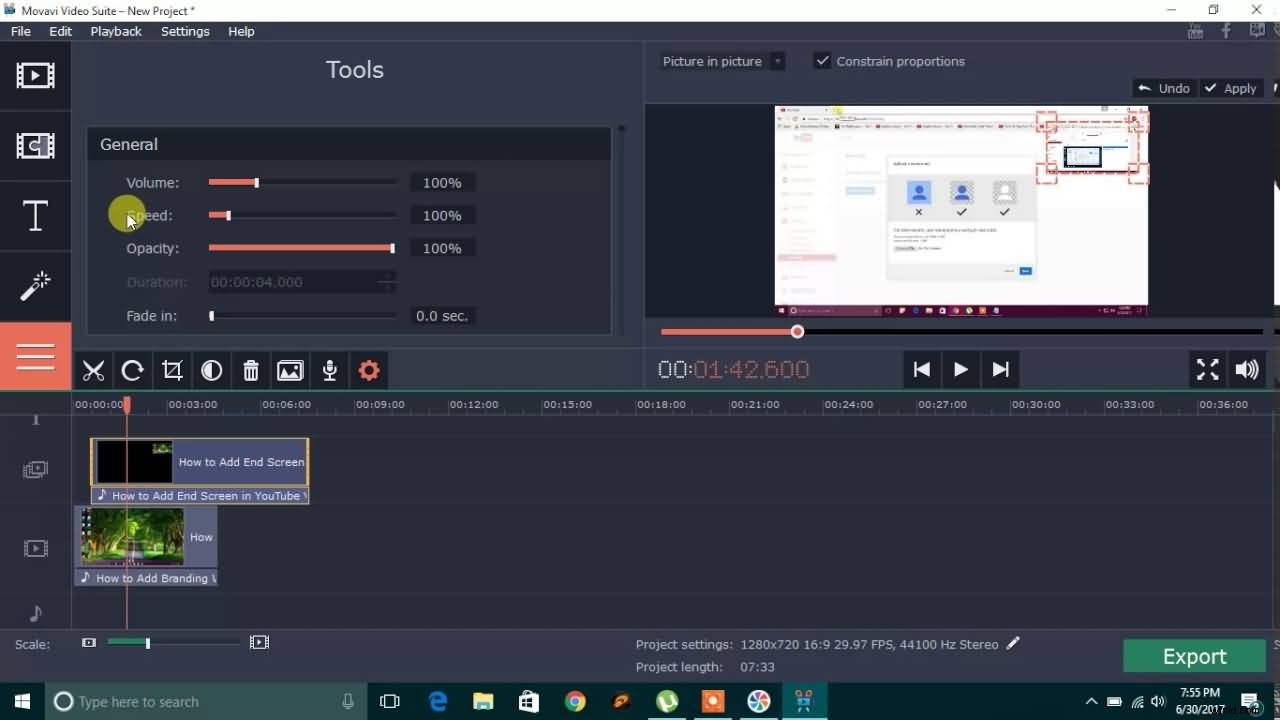
Deze actie plaatst de bestanden die u wilt bewerken direct op de tijdlijn, maar u zult merken dat videobestanden zich niet in dezelfde 'Video Track' bevinden. Sleep de video die u wilt weergeven over uw achtergrondvideo naar de videotrack hierboven en plaats deze op het punt op de tijdlijn waar u deze in de uiteindelijke video wilt weergeven.
3.Instellingen aanpassen
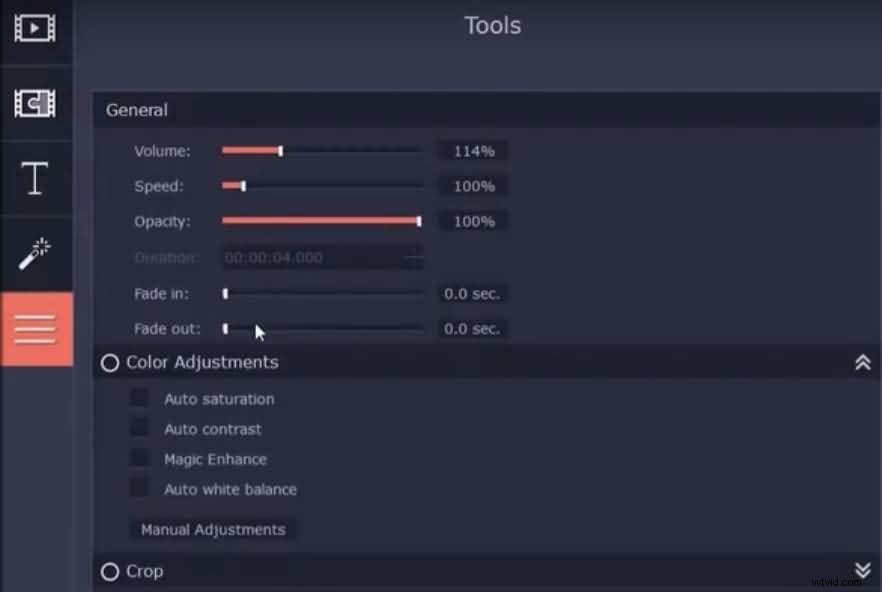
Dubbelklik op de overlay-video om de grootte en positie in het voorbeeldvenster aan te passen en ga verder met het aanpassen van de instellingen zoals 'Volume', 'Dekking', 'Fade In', 'Fade Out', 'Crop' en vele andere . Opties zoals 'Volume' zijn niet beschikbaar als je met foto's werkt, maar foto's kunnen effectief worden gebruikt om de dingen te laten zien die belangrijk zijn voor het verhaal dat je in je video vertelt.
4.Video exporteren
Nadat u alle aanpassingen heeft gemaakt, klikt u op Exporteren en selecteert u het uitvoerformaat voor uw videobestand en wacht u tot uw Picture in Picture-video is weergegeven.
Een betere manier om PIP-video's te maken met het alternatief van Movavi Video Editor
Hoewel het maken van een PIP-video met Movavi een vrij eenvoudig proces is, kan een alternatieve videobewerkingssoftware je meer opties bieden waarmee je betere PIP-video's kunt maken. De Filmora-videobewerkingssoftware biedt veel voordelen ten opzichte van Movavi, waaronder een snellere en veel eenvoudigere manier om PIP-video's te maken.
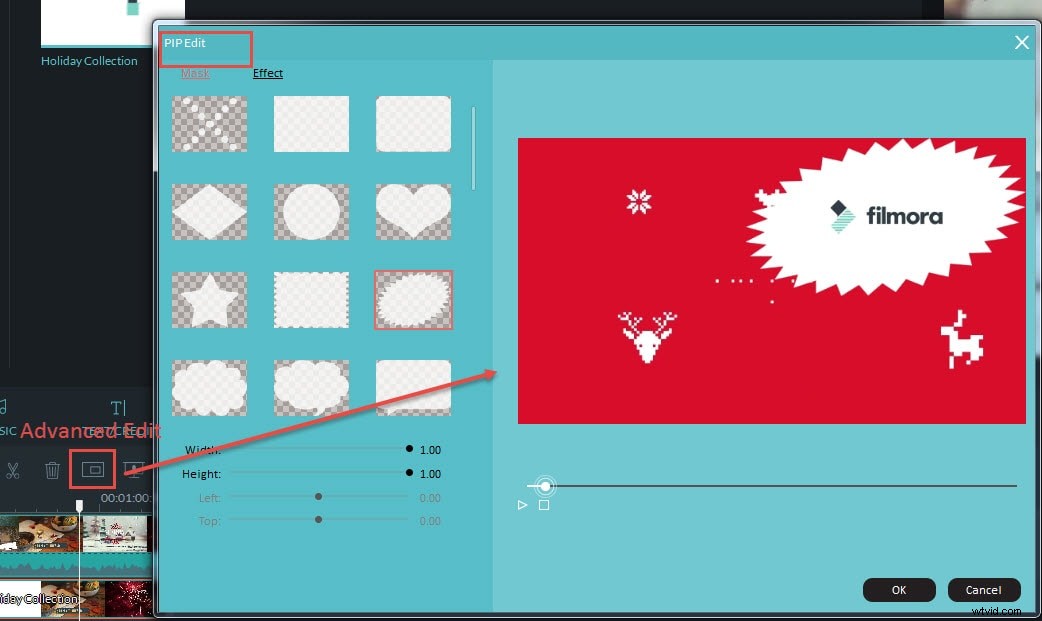
De Filmora video-editor beschikt over een eenvoudig te gebruiken PIP-track, waarmee je PIP-video's kunt maken door simpelweg een videobestand te slepen en neer te zetten dat je over de achtergrondvideo wilt plaatsen. De achtergrondvideo moet echter op de videotrack van de editor worden geplaatst voordat u het bestand aan de PIP-track toevoegt. Zodra je de videobestanden correct hebt gepositioneerd, kun je ze zien in het voorbeeldvenster, waar je de positie van de tweede foto in het frame kunt wijzigen en de grootte ervan kunt aanpassen.
Als u toegang wilt hebben tot meer geavanceerde PIP-opties, kunt u overwegen de PIP-track aan te passen. U krijgt toegang tot het 'Bewegingspaneel' door te dubbelklikken op de video in de PIP-track, zodra het paneel op de monitor wordt weergegeven, selecteert u de optie 'Geavanceerd' om toegang te krijgen tot meer dan 30 bewegingseffecten die animatie aan uw PIP zullen toevoegen videos. Bovendien kunt u met maskers de overlay-video op elke gewenste manier vormgeven en zo een visueel aantrekkelijkere video maken.
